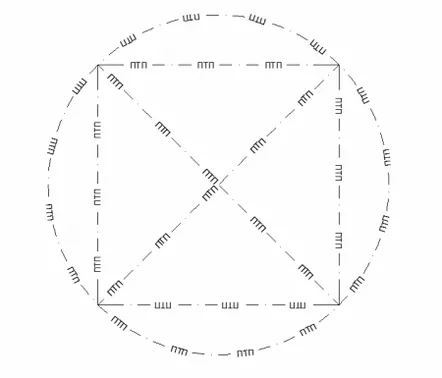
Utilizarea diferitelor tipuri de linii face desenele realizate în AutoCADmai clare și mai ușor de înțeles. Nu este întotdeauna posibil să găsiți un tip de linie potrivit în baza standard AutoCAD, mai ales dacă este necesară o linie constând din text și linii.
Dar, nu totul este atât de rău. Crearea propriului tip de linie cu text este destul de simplă, iar pentru aceasta avem nevoie doar de un editor de text.
De exemplu, vom crea o linie formată dintr-o liniuță, textul „VTP”, o liniuță și un punct. Ca editor de text, vom folosi programul „Notepad”, dar mai întâi vom înțelege regula scrierii unui nou tip de linie cu text.
Primul rând:*Nume, Descriere
* este un element obligatoriu al primului rând; Numeeste numele noului tip de linie; Descriereeste o descriere a noului tip de linie.
Al doilea rând:A,X1,…,[„Text”,Stil,S=Înălțime,R=Unghi,X=X0,Y=Y0] ,…,XN
A– desemnarea tipului de aliniere. Întrucât există un singur tip de aliniere „A”, acest element este un element obligatoriu al celei de-a doua rânduri; X1-XN- elemente care alcătuiesc tipul de linie, scrise prin virgulă. Aceste elemente sunt scrise după următoarele reguli: – elementul „strea”este indicat ca număr pozitiv, unde numărul indică lungimea acestuia; – elementul „spațiu”este indicat ca un număr negativ, unde numărul indică lungimea acestuia; – elementul „punct”este indicat cu numărul 0; Text– text inclus în tipul de linie; Stil– stilul textului; Înălțimea– înălțimea textului; Unghi– unghiul de rotație a textului relativ la linie; X0– indentare de-a lungul direcției liniei de la elementul de linie anterior până la punctul de inserare a textului. Punctul de inserare a textului este colțul din stânga jos; Y0– indentare de-a lungul direcției perpendiculare pelinie, de la elementul de linie anterior până la punctul de inserare al textului.
Acum, ținând cont de regulile de mai sus, să scriem tipul nostru de linie "– PTP — -". Prima trază va avea lungimea de 5. Lungimea spațiului va fi 3. Stilul textului selectat va fi „Standard”. În acest stil, înălțimea textului este zero, așa că vom specifica o înălțime de 2,5. Apoi, avem din nou un spațiu, iar lungimea acestuia ar trebui să includă lățimea textului nostru. Să presupunem că textul ocupă o lățime de 6, atunci spațiul ar trebui să fie 9. Apoi, din nou, există o lovitură de lungime 5, un spațiu de 3, un punct și ultimul spațiu de 3.
*linie cu text, — PTP — – A,5,-3,[„ВTP”,Standard,S=2,5,R=0,X=0,Y=-1,25],-9, 5,-3,0,-34
Să salvăm această înregistrare într-un fișier text. Să numim fișierul LineText.lin. Vă rugăm să rețineți că extensia noastră de fișier ar trebui să fie «*.lin».
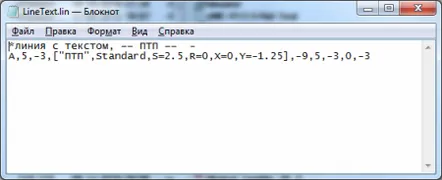
A fost creat un fișier cu o descriere a noului tip de linie, acum acest tip de linie trebuie să fie încărcat pentru a fi utilizat pe desen. Acest lucru se face după cum urmează. În meniul de selecție a tipului de linie, selectați elementul „Altele...”.
În fereastra care apare, faceți clic pe butonul „Descărcare”. În fereastra următoare, faceți clic pe butonul „Fișier”și în fereastra care apare în explorator, găsiți fișierul nostru care descrie noul tip de linie.
Un tip de linie încărcat cu text poate fi acum aplicat unui desen.
Toți proprietarii de mașini trebuie să monitorizeze în mod constant funcționalitatea mașinilor lor. Acest lucru le va prelungi semnificativ durata de viață. Și cu atât mai mult, ar trebui să cumpere cauciucuri pentru mașinile lor din timp la schimbarea sezonului, pentru a nu se expune pe ei și pe alții la apariția unui accident pe drum.
